word 2003 插入特殊符号没反应解决方法
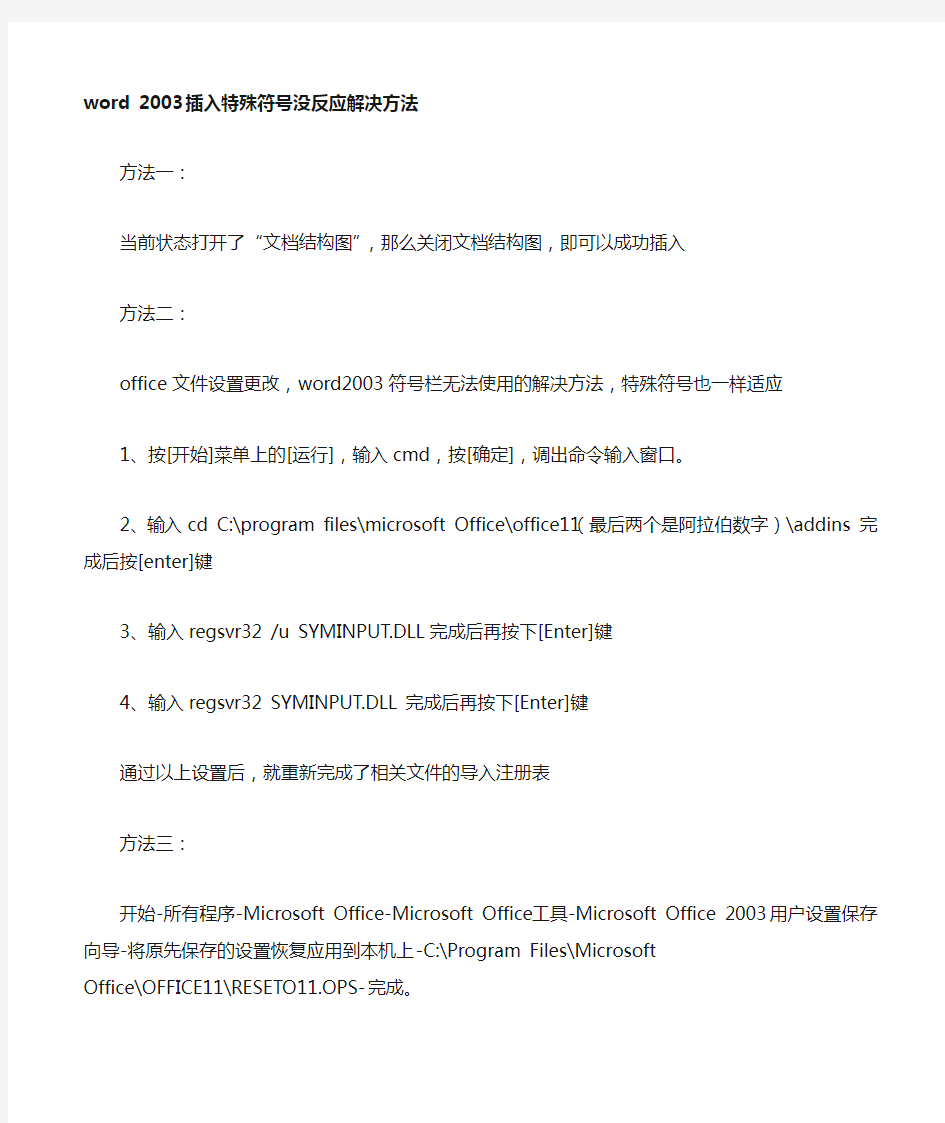

word2003插入特殊符号没反应解决方法
方法一:
当前状态打开了“文档结构图”,那么关闭文档结构图,即可以成功插入
方法二:
office文件设置更改,word2003符号栏无法使用的解决方法,特殊符号也一样适应
1、按[开始]菜单上的[运行],输入cmd,按[确定],调出命令输入窗口。
2、输入cd C:\program files\microsoft Office\office11(最后两个是阿拉伯数字)\addins 完成后按[enter]键
3、输入regsvr32 /u SYMINPUT.DLL 完成后再按下[Enter]键
4、输入regsvr32 SYMINPUT.DLL 完成后再按下[Enter]键
通过以上设置后,就重新完成了相关文件的导入注册表
方法三:
开始-所有程序-Microsoft Office-Microsoft Office工具
-Microsoft Office 2003 用户设置保存向导-将原先保存的设置恢复应用到本机上-C:\Program Files\Microsoft
Office\OFFICE11\RESETO11.OPS-完成。
通过以上设置后,WORD恢复到默认状态。
在word文档中输入特殊符号
在word文档中输入特殊符号: 输入e000后同时按下Alt+X,显示 输入e001后同时按下Alt+X,显示 输入e002后同时按下Alt+X,显示 输入e003后同时按下Alt+X,显示 输入e004后同时按下Alt+X,显示 输入e005后同时按下Alt+X,显示 输入e006后同时按下Alt+X,显示 输入e007后同时按下Alt+X,显示 输入e008后同时按下Alt+X,显示 输入e009后同时按下Alt+X,显示 输入e010后同时按下Alt+X,显示上标 输入e011后同时按下Alt+X,显示上标 输入e012后同时按下Alt+X,显示下标 输入e013后同时按下Alt+X,显示下标 输入e014后同时按下Alt+X,显示下标 输入e015后同时按下Alt+X,显示 输入e016后同时按下Alt+X,显示 输入e017后同时按下Alt+X,显示 输入e018后同时按下Alt+X,显示下标 输入e019后同时按下Alt+X,显示下标
在CAD中输入特殊符号 %%c 符号φ %%d 度符号 %%p ±号 %%u 下划线 %%130 Ⅰ级钢筋φ %%131 Ⅱ级钢筋φ %%132 Ⅲ级钢筋φ %%133 Ⅳ级钢筋φ %%130%%145ll%%146 冷轧带肋钢筋 %%130%%145j%%146 钢绞线符号%%1452%%146 平方 %%1453%%146 立方 %%134 小于等于≤ %%135 大于等于≥ %%136 千分号 %%137 万分号 %%138 罗马数字Ⅺ %%139 罗马数字Ⅻ %%140 字串增大1/3 %%141 字串缩小1/2(下标开始) %%142 字串增大1/2(下标结束) %%143 字串升高1/2 %%144 字串降低1/2 %%145 字串升高缩小1/2(上标开始) %%146 字串降低增大1/2(上标结束) %%171 双标上标开始%%172 双标下标开始%%173 上下标结束%%147 对前一字符画圈%%148 对前两字符画圈%%149 对前三字符画圈%%150 字串缩小1/3 %%151 Ⅰ %%152 Ⅱ %%153 Ⅲ %%154 Ⅳ %%155 Ⅴ %%156 Ⅵ %%157 Ⅶ %%158 Ⅷ %%159 Ⅸ %%160 Ⅹ %%161 角钢 %%162 工字钢 %%163 槽钢 %%164 方钢 %%165 扁钢 %%166 卷边角钢 %%167 卷边槽钢 %%168 卷边Z型钢%%169 钢轨 %%170 圆钢
Word中各种特殊符号的输入方法
Word中各种特殊符号的输入方法 陈宇金桥科普 2006-06-22 在Word编辑过程中,许多特殊符号是不能通过键盘来输入的,那么如何输入特殊符号呢?主要可以利用软键盘和Word自带的几种符号输入方法来完成。 一、常用方法 1.利用符号工具栏和符号窗口 依次选择菜单“视图→工具栏→符号栏”,就会在下方显示一个符号工具栏,这里包含了常用的一些符号,把光标定位在需要输入的地方,直接点击符号工具栏中的按钮就可以插入相应的符号了。用户还可以自定义符号工具栏,选择菜单“插入→特殊符号”弹出“自定义符号栏”窗口,点击“显示符号栏”,窗口下方显示出符号栏,用鼠标左键选定某一符号,然后将其拖放到工具栏按钮上,就可以增加一个符号到工具栏中,最后单击“确定”按钮即可。 也可以利用符号窗口来插入特殊符号,在符号窗口中包含有更多的特殊符号可以选择。选择菜单命令“插入→符号”打开符号窗口,有“符号”和“特殊符号”两个选项卡,选择一个符号,然后点击“插入”按钮就可以插入相应的符号了,比较简单。 2.使用软键盘 许多非英文输入法都带有软键盘,比如说智能ABC,右键点击输入法状态条上最右边的小键盘按钮,在打开的菜单中选择一种符号类型,就会打开一个用以输入符号的屏幕键盘,直接敲击键盘按钮或用鼠标点击软键盘上的按钮都可以输入相应的特殊符号。
二、非常用方法 1.利用公式编辑器 其实复杂的数学公式中就包含许多特殊的符号,那么利用公式编辑器就可以输入一些符号了。选择菜单“插入→对象”,打开“对象”选择窗口,在“新建”列表框中选择“Microsoft公式3.0”,然后点击“确定”按钮就将打开公式编辑窗口。用鼠标点击工具栏上的按钮,然后在列表中选择一个符号,符号就输入到一个虚线框中,然后关闭公式编辑器,单击文档空白处就回到了Word编辑窗口中,符号就显示在其中了。
WORD文档中特殊符号
?特殊符号:?????Θ???¤?㈱@の???????? ???????? ? ? ? ? ? ? ? ? ??????? ? 回? 』? ′?″?↘↙????‖$ @ * & # ? 卍卐?Φ §? ? ? * ????????????? ? ?? ? ??? ?????????????????????? ?标点符号:.。,、;:?!íì¨`~ ?~‖?"'`|?… —~ - 〃‘’“”??【】々〆〇〈〉《》「〒〓」『()[]{}︻︼﹄﹃ ?数学符号:+-??﹢﹣a/=?※ ? ? ? ? ?﹤﹥? ? ? =? ? <>? ? ? ? ? ? ? ? ?  ̄ ? ? ? ? ‵ ? ? ? ? ※ ? ? ??? ??%? ?单位符号:???????????℡ %? ? ℉ ???$?¥?? ?℅ ?数字序号:? ? ? ? ? ? ? ? ? ? ㄜㄝㄞㄟㄠㄡㄢㄣㄤㄥ? ? ? ? ? ? ? ? ? ? ? ? ? ? ? ? ? ? ?? ? ? ? ? ? ? ? ? ? ? ? ? ? ? ? ⒗ ⒘ ⒙ ⒚ ⒛ ‥ … ? ? ? ? ? ? ‰ ⅰ ⅱ ⅲ ⅳ ⅴ ⅵ ⅶ ⅷ ⅸ ⅹ ?希腊字母:ΑΒΓΓΔΕΖΘΗΚΛΜΝΞΟΠΡ?ΣΤΦΥΦΧ αβγδεδλμνπξζεζηθικηυθχψω ?俄语字符:АБВГДЕЁЖЗИЙКЛМНОПРСТУФХЦЧШЩЪЫЬЭЮЯ абвгде?жзийклмнопрстуфхцчшщъыьэюя ?汉语拼音:o ? ? - à μ ? ′ ? ° ? ˉ ? 3 ? 2 á ? ? · ? ? è é 1 ± ê ?? ? ?????ーヽヾ??????ㄅㄆㄇㄈㄉㄊㄋㄌㄍㄎㄏㄐㄑㄒㄓㄔㄕㄖㄗㄘㄙㄚㄛ ?中文字符: 偏旁部首:横起:夬丅乛竖起:丄丩乚撇起:夊亅亇厃?捺起:丂 零壹贰叁肆伍陆柒捌玖拾佰仟万亿吉太拍艾分厘毫微卍卐卄巜弍弎弐朤氺曱甴囍兀?〆の〔?????????
特殊符号输入方法
如何输入特殊符号(上标、下标、数学符号、单位等) 分享到:0 发布日期:2010/1/6 11:04:00 来源:作者:点击:14204 教你如何在word、excel中输入特殊符号,包括上标、下标、数学符号、单位符号、分数等。方法1:用公式编辑器的方法输入分数。该方法是从word或者菜单栏里选择插入对象,然后选择Microsoft公式3.0就可以编辑任何你想要的公式了。(使用本方法的前提是您的... 教你如何在word、excel中输入特殊符号,包括上标、下标、数学符号、单位符号、分数等。 方法1:用公式编辑器的方法输入分数。 该方法是从word或者菜单栏里选择“插入”>“对象”,然后选择“Microsoft 公式3.0”就可以编辑任何你想要的公式了。(使用本方法的前提是您的电脑中装了“Microsoft 公式3.0”) 另一个方法是用EQ域(如果您的电脑没有安装公式编辑器的话可用此法)。例:输入分数的具体方法如下: 按“Ctrl+F9”组合键,出现灰底的大括号,里面有光标在闪动,在这个大括号里面输入“eq \f(X,Y)”(不含双引号),其中X、Y分别是分子和分母的式子(中文也行);最后按一下“Shift+F9”组合键,这个分式就打出来了。 比如要输入分数3(X+Y)+Z/2X 的话,在这个大括号里面输入“eq
\f(3(X+Y)+Z,2X)”(不含双引号),最后按一下“Shift+F9”组合键,这个3(X+Y)+Z/2X 分数就打出来了。 注:输入域代码“eq \f(3(X+Y)+Z,2X)”时需在英文输入法状态下输入,eq后面有一个空格。 其实,经本人实践,EQ域其实本身就是“Microsoft 公式3.0”。 方法2:使用ASCII码(按下ALT键的同时输入一组十进制的ASCII码序列) 例如:在EXCEL表格中输入平方数的2(方法:按下alt键同时连续输入178,然后释放alt键即可)-----该输入方法除了适用于word、excel,同时也适用于网页,记事本等快速输入。立方数的3的ASCII序列号为:179 在word中输入下标的办法:同时按下ctrl和= ,这时光标自动缩小到下半部分,随便输入一个数字看看,呵呵。输入上标(平方、立方等)的办法:同时按下ctrl 、shift 和=,这时光标自动缩小到上半部分,输入2或者3试试,呵呵。 附部分ASCII码表: 特殊字符 字符 十进制 转义字符 "
WORD特殊符号大全(直接复制即可)
1 A 、希腊字母大写 ΑΒΓΔΕΖΗΘΙΚ∧ΜΝΞΟ∏Ρ∑ΤΥΦΧΨΩ B 、希腊字母小写 α β γ δ ε ζ η θ ι κ λ μ ν ξ ο π ρ σ τ υ φ χ ψ ω C 、俄文字母大写 АБВГДЕЁЖЗИЙКЛМНОПРСТУФХЦЧШЩЪЫЬЭЮЯ D 、俄文字母小写 а б в г д е ё ж з и й к л м н о п р с т у ф х ц ч ш щ ъ ы ь э ю я E 、注音符号 ㄅㄉㄓㄚㄞㄢㄦㄆㄊㄍㄐㄔㄗㄧㄛㄟㄣㄇㄋㄎㄑㄕㄘㄨㄜㄠㄤㄈㄏㄒㄖㄙㄩㄝㄡㄥ F 、拼音 ā á ǎ à、ō ó ǒ ò、ê ē é ě è、ī í ǐ ì、ū ú ǔ ù、ǖ ǘ ǚ ǜ ü G 、日文平假名 ぁぃぅぇぉかきくけこんさしすせそたちつってとゐなにぬねのはひふへほゑまみむめもゃゅょゎを H 、日文片假名 ァィゥヴェォカヵキクケヶコサシスセソタチツッテトヰンナニヌネノハヒフヘホヱマミムメモャュョヮヲ I 、标点符号 ˉˇ¨‘’々~‖∶”’‘|〃〔〕《》「」『』.〖〗【【】()〔〕{} J 、数字序号 ⅠⅡⅢⅣⅤⅥⅦⅧⅨⅩⅪⅫ①②③④⑤⑥⑦⑧⑨⑩一二三四五六七八九十 ⑴⑵⑶⑷⑸⑹⑺⑻⑼⑽⑾⑿⒀⒁⒂⒃⒄⒅⒆⒇ K 、数学符号 ≈≡≠=≤≥<>≮≯∷±+-×÷/∫∮∝∞∧∨∑∏∪∩∈∵∴⊥‖∠⌒⊙≌∽√ L 、单位符号 °′〃$£¥‰%℃¤¢ M 、制表符 ┌┍┎┏┐┑┒┓—┄┈├┝┞┟┠┡┢┣│┆┊┬┭┮┯┰┱┲┳┼┽┾┿╀╂╁╃ N 、特殊符号 §№☆★○●◎◇◆□■△▲※→←↑↓〓#&@\^_ O 、补充收集 ⊙●○①⊕◎Θ⊙¤㊣▂ ▃ ▄ ▅ ▆ ▇ █ █ ■ ▓ 回 □ 〓≡ ╝╚╔ ╗╬ ═ ╓ ╩ ┠ ┨┯ ┷┏ ┓┗ ┛┳⊥『』┌ ♀◆◇◣◢◥▲▼△▽⊿ ⊙●○①⊕◎Θ⊙¤㊣★☆♀◆◇◣◢◥▲▼△▽⊿◤ ◥ ▂ ▃ ▄ ▅ ▆ ▇ █ █ ■ ▓ 回 □ 〓≡ ╝╚╔ ╗╬ ═ ╓ ╩ ┠ ┨┯ ┷ ┏ ┓┗ ┛┳⊥『』┌ ┐└ ┘∟「」↑↓→←↘↙♀♂┇┅ ﹉﹊﹍﹎╭ ╮╰ ╯ *^_^* ^*^ ^-^ ^_^ ^(^ ∵∴‖| |︴﹏﹋﹌()〔〕 【】〖〗@:!/\ " _ < > `,?。≈{}~ ~() _ -『』√ $ @ * & # ※ 卐 々∞Ψ ∪∩∈∏ の ℡ ぁ §∮”〃ミ灬ξ№∑⌒ξζω * ㄨ ≮≯ +-×÷+-±/=∫∮∝ ∞ ∧∨ ∑ ∏ ‖∠ ≌ ∽ ≤ ≥ ≈<>じ☆ve ↑↓⊙●★☆■♀『』◆◣◥▲Ψ ※◤ ◥ →№←㊣∑ ⌒〖〗@ξζω□∮〓※∴ぷ▂▃▅▆█ ∏卐【】△√ ∩¤々♀♂∞①ㄨ≡↘↙▂ ▂ ▃ ▄ ▅ ▆ ▇ █┗┛╰☆╮
Word中特殊字符输入集锦
Word中特殊字符输入集锦 我们常常要在文档中输入一些键盘上没有的特殊字符,如商标符号TM、英磅符号£、人民币符号¥等。常用一点的在一些中文输入法中能直接输入,很多却不能,乍一接触这些无法输入的特殊符号,还真有点不知从何下手,其实在Word、Excel等Office系列中,我们有多种方法“对付”它们。 1.利用符号插入命令 执行“插入”菜单下的“符号”命令,就出现“符号”对话框,在“符号”选项卡中有各种符号,按字体和字体的子集分门别类,选中一个后单击“插入”按钮就可以将其输入到文档中的插入点处;单击“特殊符号”选项卡,我们就可以找到商标符、版权符、注册符、段落标记等特殊符号了。 2.利用定义快捷键或自动更正功能快速输入 上面的方法掌握起来比较简单,但略显繁琐,如果经常要使用某一特殊字符,就可以给它定义一组快捷键,如TM符号的系统缺省快捷键是“Ctrl+Alt+T”。给一个符号定义(或重新定义)快捷键只要在“符号”对话框中选中它后单击下面的“快捷键”按钮输入新快捷键即可。如我们要将商标符号的快捷键定义为“Ctrl+Alt+1”,单击“快捷键”后出现“自定义键盘对话框,插入点自动位于“新快捷键”的空栏中,只要同时按下“Ctrl+Alt +1”,该组合键就输入其中,单击“指定”按钮即可。 还有一种快速输入特殊符号的方法就是使用自动更正功能,在英文状态下按顺序输入tm后,Word会自动将其变为TM,其实这里使用的就是Word的自动更正功能。在“符号”对话框中选中一个符号后单击下面的“自动更正”按钮就会出现“自动更正”对话框,“替换为”栏中显示的是选中的特殊字符,在前面的“替换”栏中键入要替换的内容即可。如我们要用(+)来替换∑符号,只要先在“符号”对话框中找到∑符号,单击“自动更正”按钮,在“替换”栏中键入(+),单击下面的“添加”(修改时为“替换”)按钮即可。以后在英文半角状态下顺序输入(+)后Word会自动将它转换成∑。如果不想让它自动更正,只要不处于英文半角状态或不按顺序输入即可。 3.利用符号域(Symbol) Word中的域使用稍稍有点复杂,但功能非常强大,合理地使用它可以大大地方便我们的工作。Symbol 域用于引进键盘无法输入的ANSI字符集中的字符或字符串,既可将字符格式直接用于域结果,也可用开关来指定格式(用开关指定的格式优先于对域结果使用的格式)。 域代码:{SYMBOL CharNum[S ches]} 其中:CharNum指字符或十进制、十六进制的ANSI代码。其中十六进制数必须用0xn这样的格式,即在该十六进制数n之前加0x(一个零)。比如我们要插入商标符号TM,就可以执行“插入”菜单中的“域”命令,选择“等式和公式/Symbol”,在下面的“域代码”栏中出现的Symbol后而键入数字153,确认后就会在插入点输入TM。 这样输入的符号字符与Symbol域代码所用的字体一致。我们还可以对符号的字体等格式进行控制:在“域”对话框中单击“选项”按钮,可以指定6种域选项开关,主要的开关参数含义分别是:?f ″Font Name″ 要插入的字符所用的字体,字体名必须括在引号中。如果没有该开关,字符用Symbol域代码所用的字体。 ?h 插入符号而不影响段落的行距。在用该开关插入大符号时,该符号上部的文本可能会被覆盖。 ?s points 以磅为单位指定字体的尺寸。 熟练之后,我们就可以快速地输入域代码: (1)按Ctrl+F9,建立域符; (2)在域符中键入域名symbol; (3)键入ANSI字符集中字符的十进制编号作为域指令,这里是153;要对字体字号进行控制的话再加上开关项。完整的域代码就为{Symbol 153f ″Comic Sans MS″ s16}; (4)选择整个域代码,按域显示切换键Shift+F9,即得到字体为Conic Sans MS字号为16磅的商标符号TM。因为用开关指定的格式优先于对域结果使用的格式,所以就算整个文档都使用别的字体如宋体,该符号的字体都不会改变。为方便大家使用,笔者搜集了一些常用符号的域代码如下: 4.利用小键盘 要是你觉得使用域太麻烦,还可以直接利用小数字键盘来输入它们,方法是:“Alt+小键盘上的数字”,如“Alt+153”就是商标符号TM。 同样,对照上表,我们可以非常方便地输入各种特殊字符。 这几种方法在Word、Excel、PowerPoint中都可用。
Word中一些特殊符号的输入技巧
1、带圈数字符号 如果输入①—⑩的带圈数字符号,我们一般的做法是利用软键盘的“数字序号”输入,如果输入11—20的带圈数字,我们的做法是先输入数字,然后选中,再利用“工具→中文版式→带圈文字”就可以了。这里告诉大家不用切换,也不用工具的快捷输入方法,即Unicode字符。如果①,先输入2460,然后按Alt+X,刚才输入的2460就变成了①。 1—20的带圈数字输入对照表: 1 2 3 4 5 6 7 8 9 10 2460 2461 2462 2463 2464 2465 2466 2467 2468 2469 11 12 13 14 15 16 17 18 19 20 246a 246b 246c 246d 246e 246f 2470 2471 2472 2473 2、货币符号和商标符号 ⑴快捷输入法人民币符号¥:在中文输入法状态下,按Shift+4;美元符号$:在英文状态下,按Shift+4;欧元符号:Ctrl+Alt+E;商标符号 ?: Ctrl+Alt+T 注册符号?:Ctrl+Alt+R 版权符号?:Ctrl+Alt+C ⑵特定输入法¥先输入ffe5,再选中,按Shift+X; $先输入ff04,再选中,按Shift+X;欧元符号先按Alt键,用数字键盘输入0128松开Alt键。 3、小数循环点 方法一、用“拼音指南”功能比如要输入循环小数0.6(6循环)时,方法如下 1. 在Word文档中输入“0.6”,选中数字“6”。 2. 在“格式”菜单中,指向“中文版式”,单击“拼音指南”。 3. 单击“6”后面的“拼音文字”下的方框,然后切换到你习惯使用的中文输入法,右键单击输入法状态条右端的软键盘按钮,单击“标点符号”,打开标点符号软键盘。 4. 在标点符号软键盘,单击数字9键,输入间隔符“·”,然后单击软键盘按钮,关闭软键盘。 5. 在“字号”框中选择一个合适的字号,注意字号过小在文档中将看不到添加的间隔符,单击〔确定〕按钮。 方法二、用公式编辑器: 1、“插入-对象”,选“Microsoft公式 3.0”; 2、在“公式”浮动栏中,鼠标下行的第3格“下标和上标模板”中最左下角的一个模板; 3、在上部输入一个点,下部输入数字。
word特殊符号大全
↘㊣?○●⊕?○△▲????■??? ?????⊕?Θ﹋??」『〒〓?-》「√∴卐≈ ? ∵∴§∮の?→????⊕?Θ?¤㊣????????▲?△?? ??????????■?回□』≡??????????┯┷????┳?﹃﹄????∟〉《↑↓→←↘↙?▼????﹉﹊???? *^_^* ^*^ ^-^ ^_^ ^︵^ ∵∴‖︱︳︴﹋??︵︶︹︺」『〒〓@﹕﹗/\ " _ < > `,·。≈{}~~() _ -》「√ $ @ * & # ?卐?∞Ψ∪∩∈∏の℡〔 §∮〝〞ミ灬ξ№∑?ξζω* ㄨ≮≯+-×÷﹢﹣±/=∫∮∝∞∧∨∑∏∥∠≌?≦≧≒﹤﹥じ?veve↑↓??????》「???▲Ψ???→№←㊣∑?〒〓@ξζω□∮』?∴ぷ?????∏卐」『△√∩¤??▼∞?ㄨ≡↘↙?????????????
』≡??????????┯┷????┳?﹃﹄????∟〉《↑↓→←↘↙?▼????﹉﹊???? *^_^* ^*^ ^-^ ^_^ ^︵^ ∵∴‖︱︳︴﹋??︵︶︹︺」『〒〓@﹕﹗/\ " _ < > `,·。≈{}~~() _ -》「√ $ @ * & # ?卐?∞Ψ∪∩∈∏の℡〔 §∮〝〞ミ灬ξ№∑?ξζω* ㄨ≮≯+-×÷﹢﹣±/=∫∮∝∞∧∨∑∏∥∠≌?≦≧≒﹤﹥じ?veve↑↓??????》「???▲Ψ???→№←㊣∑?〒〓@ξζω□∮』?∴ぷ?????∏卐」『△√∩¤??▼∞?ㄨ≡↘↙????????????? 、。·ˉˇ¨〃?—~‖…‘’“”【】々〆〇〈〉《》「〒〓」『±+-×÷∧∨∑∏∪∩∈√?∥∠??∫∮≡≌≈?∝≠≮≯≤≥∞∶∵∴∷▼?°′″‵$¤¢£‰§№??〇○●???回□■△??▲?????????????⊕???⊙????
(完整版)在WORD中输入化学符号的点滴技巧
在WORD中输入化学符号的点滴技巧 乌鲁木齐市第68中学马涛 用WORD进行理科文章的编排有一定的局限性,虽然WORD自带了一个“公式编辑器”,但其功能相对较弱,不能满足应用的需要,尤其是在编排化学类文章时更显得捉襟见肘,力不从心了。于是一批专用工具软件应运而生,如“化学金排”、“学科助手”等等。这些工具虽然能够解决一些问题,但感觉解决方案并不是太理想,往往遇到一些“难题”(如多层化学反应条件的输入)时,经常是运用图形方式,而这些图形在打印时又不太美观,有点“有碍观瞻”。难道就没有更好的解决办法了吗?当然不是。笔者经过摸索,找到了一些“难题”的文本解决之道,现特奉献出来,以飨读者。 实际上,在WORD中提供了丰富的修饰功能,以下解决的几个问题中,大多是应用了“中文版式”中的“合并字符”功能。通过“合并字符”和域代码修改,你也可以完成这些看起来颇为复杂的符号的输入工作了。让我们首先来认识一下“合并字符”。 图1 “合并字符”,就是将多个文字在一行中分上下两行显示,如图1所示,其中文字为“2-4 ”(4后有一半角空格),效果可见图1预览。当我们选中合并过的字符并点击右键后,我们会发现在右键菜单中多了两项:一项是“编辑域(E)”,另一项是“切换域代码(T)”。按下切换域代码,我们将会看到一行颇为复杂的公式,但如果你明白了域代码的含义,这行公式也就不难明白了。而且,对于整个公式,你也可以自行定义字形字号,对公式并没有什么影响。通过“切换域代码”后对文字进行修饰,你可以随意调整具体的显示位置、大小、高度等。试想想,诸多化学符号,不就是在一行中分上下显示吗?明白了这个道理,这些所谓“难题”不就迎刃而解了吗?请看下面的解决之道…… 一、化合价的输入 下面以H的化合价的输入方法来说明:
word中的特殊符号输入
EQ域包括十个特殊指令(域开关),分别是数组\A、括号\B、平移\D、分式\F、积分\I、列表\L、重叠\O、根号\R、上下标\S、框\X,每个开关又有若干个选项,用以精确调节格式。 1、数组开关\a(): 按行顺序将数组元素排列为多列 域代码:{EQ \a(100,2,31) }讲解:{EQ\列表(100,2,31排成一列)} 可用参数:\al左对齐;\ac居中;\ar右对齐;\con 元素排成n 列;\vsn行间增加n 磅;\hsn列间增加n 磅 \al左对齐 域代码:{EQ \a\al(100,2,31)}讲解:{EQ \列表\左对齐(100,2,31)} \ac居中 域代码:{EQ \a\ac(100,2,31) }讲解:{EQ \ 列表\居中对齐(100,2,31)} \ar右对齐 域代码:{EQ \a\ar(100,2,31) }讲解:{EQ \列表\右对齐(100,2,31)} \con元素排成n列 域代码:{EQ \a\co3(10,2,31,0,1,0,14,3,55)}讲解:{EQ \列表\元素排成3列(10,2,31,0,1,0,14,3,55)} \vsn 行间增加n磅 域代码:{EQ \a\co3\vs2(10,2,31,0,1,0,14,3,55)}讲解:{EQ \列表\元素排成3列\行间增加2磅} \hsn 列间增加n磅 域代码:{EQ \a\co3\vs2\hs4(10,2,31,0,1,0,14,3,55)}讲解:{EQ \列表\元素排成3列\行间增加2磅\列间增加4磅} 2、括号开关\b(): 用大小适当的括号括住元素。 域代码:{EQ \b( \a(100,2,31)) }讲解:{EQ \加括号( \数组(100,2,31))} 可用参数:左括号使用字符* \lc\*;右括号使用字符* \rc\* ;左右括号都使用字符* \bc\* \lc\* 左括号使用字符* 域代码:{EQ \b\lc\|( \a(100,2,31))}讲解:{EQ \加括号\左括号使用字符|( \数组(100,2,31)) } \rc\* 右括号使用字符* 域代码:{EQ \b\rc\|( \a(100,2,31)) }讲解:{EQ \加括号\右括号使用字符|( \数组(100,2,31))} \bc\* 左右括号都使用字符* 域代码:{EQ \b\bc\|( \a(100,2,31)) }讲解:{EQ \加括号\左右括号使用字符|( \数组(100,2,31)) } 注意:如果指定的字符*是{ 、[ 、( 、或<,Word 将使用相应的字符作为右括号。如果指定其他字符,Word 将使用该字符作为相同的左右括号。默认括号为圆括号。 3、位移开关\d( ): 控制EQ 域之后下一个字符的位置。 空圆括号只跟在指令最后一个选项后面。 域代码:{EQ -\d( ) A- }讲解:{EQ -\下一个字符后移A-} 可用参数:右边n磅;\fon ( ) 左边n磅;\ban( ) 为下一个字符前的空白添加下划线\li ( ) \fon 右边n磅 域代码:{EQ -\d\fo5 ( ) A- }讲解:{EQ -\下一个字符后移5磅A- } \ban 左边n磅 域代码:{EQ -\d \ba7( A-) }讲解:{EQ -\下一个字符前移7磅}
WORD特殊符号下载
A 、希腊字母大写 ΑΒΓΓΔΕΖΘΗΚ∧ΜΝΞΟⅱΡⅲΤΥΦΦΧΨ B 、希腊字母小写 α β γ δ ε δ ε ζ η θ ι κ λ μ ν π ξ ζ η υ θ χ ψ ω C 、俄文字母大写 АБВГДЕЁЖЗИЙКЛМНОПРСТУФХЦЧШЩЪЫЬЭЮЯ D 、俄文字母小写 а б в г д е ? ж з и й к л м н о п р с т у ф х ц ч ш щ ъ ы ь э ю я E 、注音符号 ??ㄓㄚㄞㄢㄦ?ーㄍㄐㄔㄗㄧㄛㄟㄣ?ヽㄎㄑㄕㄘㄨㄜㄠㄤ?ㄏㄒㄖㄙㄩㄝㄡㄥ F 、拼音 í á ǎ à、ō è ǒ ?、? ? ? ? a、e ? ǐ ?、ū ? ǔ ê、ǖ ǘ ǚ ǜ ì G 、日文平假名 〗ぃぅぇぉかきくけこんさしすせそたちつってとゐなにぬねのはひふへほゑまみむめもゃゅょゎを H 、日文片假名 ?ィゥヴェォカヵキクケヶコサシスセソタチツッテトヰンナニヌネノハヒフヘホヱマミムメモャュョヮヲ I 、标点符号 ˉˇ¨‘’?~‖?”’‘|〃〓〔《》「」『』.〕〖【【】()〓〔{} J 、数字序号 ⅠⅡⅢⅣⅤⅥⅦⅧⅨⅩⅪⅫ∽?????????一二三四五六七八九十 ?≈???≌?????≒???????? K 、数学符号 ?∵∴=∶∷<>???a+-×é/∫?ⅴⅵ∧∨ⅲⅱ∪∩ⅰ∮??‖ⅶ~???ⅳ? L 、单位符号 ?′〃$?¥‰%℃¤?㎡ M 、制表符 ┌┍┎┏┐┑┒┓—┄┈├┝┞┟┠┡┢┣│┆┊┬┭┮┯┰┱┲┳┼┽┾┿╀╂╁╃ N 、特殊符号 §№???????□■??※????〒#&@\^_ O 、补充收集 ???∽⊕?Θ?¤㊣▂ ▃ ▄ ▅ ▆ ▇ █ █ ■ ▓ 回 □ 〒∵ ╝╚╔ ╗╬ ═ ╓ ╩ ┠ ┨┯ ┷┏ ┓┗ ┛┳?『』┌ ???????▼?▽⊿ ???∽⊕?Θ?¤㊣?????????▼?▽⊿? ? ▂ ▃ ▄ ▅ ▆ ▇ █ █ ■ ▓ 回 □ 〒∵ ╝╚╔ ╗╬ ═ ╓ ╩ ┠ ┨┯ ┷ ┏ ┓┗ ┛┳?『』┌ ┐└ ┘∟「」????↘↙??┇┅ ﹉﹊﹍﹎╭ ╮╰ ╯ *^_^* ^*^ ^-^ ^_^ ^(^ ∮?‖| |︴﹏﹋﹌()〓〔 【】〕〖@:!/\ " _ < > `,?。?{}~ ~() _ -『』ⅳ $ @ * & # ※ 卐 ?ⅵΧ ∪∩ⅰⅱ の ℡ 〗 §?”〃ミ灬μ№ⅲ~μδω * ㄨ ?? +-×é+-a/=∫?ⅴ ⅵ ∧∨ ⅲ ⅱ ‖ⅶ ? ? ∶ ∷ ?<>じ?ve ??????■?『』????Χ ※? ? ?№?㊣ⅲ ~〕〖@μδω□?〒※?ぷ▂▃▅▆█ ⅱ卐【】?ⅳ ∩¤???ⅵ∽ㄨ∵↘↙▂ ▂ ▃ ▄ ▅ ▆ ▇ █┗┛╰?╮
word文字,特殊符号的输入教案设计
第二单元制作电子报刊 第一节版报制作初步 第二课文字,符号的输入 教学课时:1课时 教学目标: 知识和技能目标: 1、了解常见的汉字输入法; 2、学会切换输入法的方法; 3、熟练掌握Word的新建、打开的方法; 4、熟练掌握的保存、另存为的方法,并熟悉其区别; 5、熟悉输入法“全角”和“半角”的区别; 6、学会输入常见的标点符号; 7、学会插入特殊符号,大写数字的方法。 情感,态度,价值观: 1、培养学生自主探索,自主学习的能力。 2、通过学习让学生掌握汉字,标点符号的输入方法,为以后的学习打下基础。过程和方法: 学生对本次课的内容已经学习过,那么如何避免学生产生枯燥情绪,而又要在一节课的时间内突破本课的重难点,这需要恰当的教学方法。对于非重难点的知识点进行略讲,如“切换输入法”,“打开,关闭文件”。输入常见的标点符号,难点在于在键盘上找到对应的按键,教师可以结合键盘的图片来进行展示,让学生熟悉对应的位置。在难点“全角和半角”的学习中,结合讲授演示的方法,设置疑问,激发学生学习的欲望。 教学重点:1、学会输入汉字,常见标点符号; 2、学会插入特殊符号的方法。 3、熟练掌握“保存”和“另存为”的方法; 4、熟悉“全角”和“半角”的区别 教学难点:1、熟练掌握“保存”和“另存为”的方法。
2、熟悉“全角”和“半角”的区别。 教学过程: 一、导入 在上次课的学习中,我们已经知道Word是一个文字处理软件,那么我们今天就来学习在Word中输入文字,标点符号。 二、新课学习 1、文字的输入: 我们知道计算机是美国人发明的,而美国人使用的是英语,26个字母构成,所以,键盘上只有英文,没有汉字,后来,中国人沿用了计算机这个发明,但是遇到一个麻烦,键盘上只有数字,英文字母和一些符号,那么汉字怎么打出来呢?人们就研究发明了输入法软件,不同的国家,语言,地区,输入法不一样,多数的输入法是为日语,汉语,中文而设计的。在中国用的都是中文输入法,如搜狗拼音输入法,智能ABC输入法,五笔输入法。 中文输入法编码可分为几类:拼音码、形码、音形码、无理码等。 (1)拼音输入法即是按照汉字的汉语拼音或其变化形式来输入汉字。输入时不加声调。 结合本校机房机子和教学要求全拼和智能ABC讲解。 全拼输入法 即直接使用汉语拼音作为输入码,使用时把全部拼音字母拼完,逐个打入汉字拼音,然后从候选字窗口中确定要输入的汉字及其候选序号。 例:输入“王”字 A、顺序键入字母W、a、n、g; B、按空格或回车; C、找到自己要的汉字按它前面的序号。 智能ABC输入法 智能ABC输入法是对全拼和简拼的综合。让学生切换成智能ABC输入法。 完整输入 完整输入和全拼输入一样,需把一个汉字的所有字母打完,让学生自己键入一个“陈”字。 不完整输入 类似简拼输入法,输入时只需键入一个汉字的声母。 例:输入“王”字 键入字母“王”字的声母W;
Word文档中特殊符号输入方法汇总
Word文档中特殊符号输入方法汇总 我们在用Word编辑文档时,常常需要输入一些特殊符号(如“№”等)。于是,笔者特意汇总了一些Word 文档中特殊符号的输入方法,供大家参考。 一、字符型特殊符号的输入 我们就以输入特殊符号“№”为例,看看都有哪些方法可以实现。 1、插入符号法 执行“插入→符号”命令,打开“符号”对话框(如图1),按右侧“子集”右边的下拉按钮,在随后出现的列表中,选择“类似字母的符号”选项,双击的特殊符号“№”,关闭对话框,相应的特殊符号 就输入到文档中了。 2、插入特殊符号法 执行“插入→特殊符号”命令,打开“插入特殊符号”对话框(如图2),切换到“特殊符号”标签 下,双击相应的符号即可。
3、自动图文集法 先将特殊符号输入到文档中,然后选中该特殊符号,执行“插入→自动图文集→新建”命令,打开“创建‘自动图文集’”对话框(如图3),输入一个名称(如“编号”等),确定返回。以后需要输入该特殊符号时,只要执行“插入→自动图文集→正文→编号”即可。 4、自动更正法 执行“工具→自动更正选项”命令,打开“自动更正”对话框(如图4),在“替换”下面的方框中输入字母(我用五笔输入法,故此处用字母“z”),在“替换为”下面的方框中输入“№”,按“确定”按钮返回。以后需要输入特殊符号“№”时,只要输入字母“z”以及后续文本,系统会自动将其转换为特 殊符号“№”。
[特别提示] ①如果需要添加多个自动更正项目,请在上述对话框中按“添加”按钮继续进行。 ②如果文档中确实需要输入字母“z”,可以输入字母“za”及后续文本,然后将字母“a”删除即可。 5、替换法 如果一篇文档中需要输入多个“№”符号,可以采取替换法来进行:先在需要输入符号“№”的地方输入某个特殊字母(如“z”),待文章全部录入完成后,执行“编辑→替换”命令(或按“Ctrl+H”组合键),打开“查找和替换”对话框(如图5),在“查找内容”后面的方框中输入字母“z”,在“替换为”后面的方框中输入“№”,按“全部替换”按钮,系统即可快速将文档中的字母“z”替换为特殊符号 “№”。
Word2003中特殊符号的录入与编辑
Word 2003特殊符号录入与编辑 我们在使用Word进行文字处理的时候,不可避免地会遇到一些特殊的字符录入和特殊的编排版式,有一些特殊的编排方法甚至在教程中也不常见到,您是否也正在为此愁眉不展呢?读完本文后,您就会知道,原来一切都是那么简单。 一、Word中特殊符号的录入 在Word文档中,我们总会遇到一些键盘上没有的特殊符号,例如圆周率“π”,温度单位“℃”等。怎样才能快速、准确地输入这些符号呢?下面是常见的几种方法: 1 、插入符号法 以插入符号“Ω”为例,点击“插入→符号”菜单命令,打开“符号”对话框。对话框包括“符号”和“特殊字符”两个选项卡。 “符号”选项卡中,在“字体”列表框中可以选择需要的字体,不同的字体,有不同的符号列表,Word 2003提供的符号非常丰富。选中字体后,还可在右方“子集”列表框选择合适的子集,加快查找符号的速度。 保持“(普通文本)”不变,“子集”选择“基本希腊语”。找到并选中符号“Ω”,点击“插入”按钮,或者直接双击这个符号,就可以把它插入文档。 如果需要在不同位置多次插入符号,可以不关闭“符号”对话框,在文档中移动光标到指定位置,双击插入新符号既可。 2 、插入特殊符号法 用前面的方法插入符号,优点是符号非常丰富,在不关闭“符号”对话框时可以多次插入符号,缺点是不利于快速找到需要的符号。 以插入乘号“×”为例,点击“插入→特殊符号”菜单命令,打开“插入特殊符号”对话框。对话框有六个选项卡,看上去一目了然,查找符号要快捷一些。选择“数学符号”选项卡,选中“×”插入。使用这种方法,插入一个符号后,对话框会自动关闭,在插入多个符号时比较麻烦。 3 、符号栏输入法 符号栏是插入常用符号最方便快捷的方法。在Word工具栏的任何地方点击鼠标右键,在弹出的菜单中选择“符号栏”即可打开符号栏。需要注意的是,符号工具栏一般出现在屏幕的下方。光标移动到文档中插入点位置,直接用鼠标左键点击符号栏中的相应符号,就可以将符号插入文档的当前位置。 用符号栏输入的缺点是可选的符号太少。不过,我们可以自定义符号工具栏,把自己最常用的符号添加进去,具体操作步骤如下: 点击“插入→特殊符号”菜单命令,在对话框中点击“显示符号栏”,窗口下方显示出符号栏当前状态。注意符号栏上的符号不能增加,只能替换。用鼠标左键选定某一符号,拖放到希望变更的工具栏按钮上,即可完成一个按钮符号的变换;也可以在选中符号以后,再按下工具栏符号下方对应的键盘按键,完成符号的替换。点击“确定”按钮,屏幕上显示的符号工具栏即为自定义设置。 4 、公式编辑器输入法 “公式编辑器”是理科教师和科研人员的宠儿,不过Office默认安装时为可选组件,因此,在第一次使用公式编辑器时会要求插入Office 安装盘进行安装。 点击“插入→对象”菜单命令,在“对象”对话框的“新建”列表框中,选择“Microsoft 公式3.0”,点击“确定”按钮即可打开公式编辑窗口。在公式编辑器的工具栏上,每一个按
word特殊符号快捷输入方法
特殊符号快捷输入方法用alt键+0 +小数字键盘上的数字就可以输出许多键盘上没有的符号,如下表:Alt+33 ! Alt+34 " Alt+35 # Alt+36 $ Alt+37 % Alt+38 & Alt+40 ( Alt+41 ) Alt+42 * Alt+43 + Alt+44 , Alt+45 - Alt+46 . Alt+47 / Alt+58 : Alt+59 ; Alt+60 < Alt+91 [ Alt+92 \ Alt+93 ] Alt+94 ^ Alt+95 _ Alt+96 ` Alt+123 { Alt+124 | Alt+125 } Alt+126 ~ Alt+128 Alt+130 ? Alt+131 ? Alt+132 … Alt+133 …
Alt+135 ?Alt+136 ?Alt+137 ‰Alt+138 ?Alt+139 ?Alt+140 ?Alt+142 ?Alt+145 ?Alt+146 ‘Alt+147 ―Alt+148 ‖Alt+149 ?Alt+150 –Alt+151 —Alt+152 ?Alt+153 ?Alt+155 ?Alt+162 ¢Alt+163 £Alt+164 ¤Alt+165 ¥Alt+166 |Alt+167 §Alt+168 ¨Alt+169 ? Alt+170 aAlt+171 ?Alt+172 ?Alt+174 ? Alt+175 ˉAlt+176 °Alt+177 ±Alt+178 2Alt+179 3
Alt+181 μ Alt+182 ? Alt+183 · Alt+184 ? Alt+185 1 Alt+186 o Alt+187 ? Alt+188 ? Alt+189 ? Alt+190 ? Alt+191 ? Alt+215 × Alt+216 ?直径符号Alt+247 ÷ Alt+248 ?
word插入符号大全
囧???⊕?Θ?¤㈱㊣??????▕??▓?▔⊿??▂▃▄▅▆▇██■?回□』∵╝╚╔╗╬═╓╩┠┨┯┷┏┓┗┛┳?》「┌┐└┘∟〉《′?″?↘↙??┇┅﹉﹊﹍﹎╭╮╰╯*^_^* ^*^ ^-^ ^_^ ^(^ ∮?‖||︴﹏﹋﹌()【】」『〒〓@:!/\ " _ < > `,?。?{}~ ~() _ -》「?$ @ * & # ?卐??Χ∪∩‵?の℡〔§?"?ミ灬μ??~μδω* ㄚ??+-??+-a/=∫???∧∨??‖※??∶∷?<>じ?veve′?????■?》「Χ?″??㊣?~〒〓@μδω□?』??ぷ?卐」『??∩¤????∽ㄚ∵↘↙┗┛╰?╮∽??????????≈???≌?????≒????????丨丩丬丶丷丿乀乙乂乄乆乛亅亠亻冂冫冖凵刂讠辶釒钅阝飠牜饣卩卪厸厶厽孓宀川巜彳廴三彐彳忄扌攵氵灬爫犭病癶礻糹纟罒冈耂艹虍言西 兦亼亽亖亗盲凸凹卝卍卐匸皕旡玊尐开木囘囙囚四囜囝回囟因女团団囤亢囦囧囨云囱囫囬园化囯困囱囲図围抡囶囷正囹固囻囼国图囿圀圁圂圃吾圅圆囵圈幸青国圌围园圏圐圑员圆圔圕图圗团圙圚圛圈圝圞 一般常用特殊符号 ,、。.?!~$%@&#*? ;?…¨,??? ‘’“”"?`?〃′??″↖↗↙↘㊣???⊕?????????□■▔▓§?〒????? 贴图符号大全 A、希腊字母大写ΑΒΓΓΔΕΖΘΗΚ∧ΜΝΞΟ?Ρ?ΤΥΦΦΧΨ B、希腊字母小写αβγδεδεζηθικλμνπξζηυθχψω C、俄文字母大写АБВГДЕЁЖЗИЙКЛМНОПРСТУФХЦЧШЩЪЫЬЭЮЯ D、俄文字母小写абвгде?жзийклмнопрстуфхцчшщъыьэюя E、注音符号??ㄅㄌㄐㄔㄘ?ー??ㄆㄉㄙㄍㄑㄕ?ヽ??ㄇㄊㄚㄎㄒㄖ???ㄈㄋㄛㄏㄓㄗ F、拼音o?ǎ-、ōμǒ′、±?°?ˉ、?3ǐ2、ū?ǔ·、ǖǘǚǜ1 G、日文平假名〔ぃぅぇぉかきくけこんさしすせそたちつってとゐなにぬねのはひふへほゑまみむめもゃゅょゎを H、日文片假名?ィゥヴェォカヵキクケヶコサシスセソタチツッテトヰンナニヌネノハヒフヘホヱマミムメモャュョヮヲ
word2003无法插入特殊符号解决办法
word2003无法插入特殊符号解决办法.txt 其一,office文件设置更改 word2003符号栏无法使用的解决方法,特殊符合也一样适应,你试试看。对DLLUNREGISTERSERVER调用失败 1、按[开始]菜单上的[运行],输入cmd,按[确定],调出命令输入窗口。 2、输入cd C:\program files\microsoft Office\office11(最后两个是阿拉伯数字)\addins 完成后按[enter]键 3、输入regsvr32 /u SYMINPUT.DLL 完成后再按下[Enter]键 4、输入regsvr32 SYMINPUT.DLL 完成后再按下[Enter]键 就重新完成了相关文件的导入注册表 其二,当前状态打开了“文档结构图”,那么关闭文档结构图,即可以成功插入 现象:点击插入把特殊符号表调出来,选定符号后按下确定,光标变成沙漏形状有两三秒钟, 然后变回箭头,但光标处却没有出现选定的符号。符号可以输入,同一台机器上EXCEL的特 殊符号也可以输入, 解决: 1.关掉文档结构图(偶的问题是第一个,没关文档结构图) 2.杀毒软件和WORD中的程序相克,只要关掉或在你开机的时候退出你所用的杀毒软件就可以 在WORD中插入特殊符号了. 3.是卡巴斯基的问题。将word加入信任区域就可以了。 4. 在智能abc输入状态下,“v”+(1-9)[主键盘区]就能输入很多特殊字符。 其它:在Excel中没有像Word那样直接的途径来插入特殊字符。但是,也有变通的方法来实 现特殊字符的插入,方法如下: 1. 选择【开始】→【程序】→【附件】→【系统工具】→【字符映射表】命令,打开【字符 映射表】对话框(如果无法找到字符映射表选项,需要在Windows中添加这个组件)。 2. 在【字体】下拉菜单中选择要用的字体。 3. 在字符表中选择要插入的字符。
word中特殊符号的插入
五、插入技术: 1.要求:在WORD中,为第一个自然段的“《博大考神》”文字加超级链接,链接到桌面上的“博大说明.doc”:选“《博大考神》”→[插入/超级链接]→查找范围下拉列表→桌面…… 2.要求:在WORD中,为第一个自然段的“成都博大”加超级链接,链接到: https://www.360docs.net/doc/124669924.html,/":选第一段“成都博大”→[插入/超级链接]→地址中键入 https://www.360docs.net/doc/124669924.html,→确定 3.要求:在WORD中插入当前计算机的时间(格式为上午/下午XX时XX分):[插入/日期和时间]…… 4.要求:当前文档,末尾插入保存文件的日期(格式为年-月-日):定位到文末→[插入/域]…… 5.要求:⑴在WORD中插入当前计算机的日期和时间⑵格式为:XXXX年XX月XX 日星期X:[插入/日期和时间]…… 6.要求:在WORD中,将数字123格式变为:“①②③…”:分别选⑴⑵3→[插入/数字]…… 7.要求:用WORD的插入技术,插入如下字符:④方法:[插入/数字]…… 8.要求:在WORD中,将数字123的格式变为“壹贰叁”:分别选⑴⑵3→[插入/数字]…… 9.要求:⑴在WORD中,在第二个自然段的开头插入特殊符号(书本):[插入/符号]…… ⑵利用工具栏将大小设置为四号:选中该符号→四号 10.要求:在WORD中,在第一个自然段的最后,插入注册符:[插入/符号]→特殊符号…… 11.要求:在WORD中,在第一个“《博大考神》”后,插入商标符:[插入/符号]→特殊符号……
12.要求:⑴在WORD中,设置输入时,插入电话符号:[插入/符号]→电话→插入;[工具/自动更正选项]→添加自动更正词条;输入“@!” ⑵插入这个符号:输入“@!”回车 13.要求:⑴在WORD中,将插入符号中的蜡烛的快捷键设为:Ctrl+A:[插入/符号]→蜡烛→快捷键→点蜡烛→?按Ctrl+A→指定⑵利用快捷键插入蜡烛:按Ctrl+A 14.要求:⑴打开“审阅”工具栏:[视图/工具栏/审阅] ⑵在WORD中,为第二个自然段的“成都博大”作批注:选“成都博大”→[插入/批注]……⑶批注内容为:“全称:成都博大科技发展有限公司”:略 15.要求:在WORD中,在第一自然段和第二自然段之间,插入桌面上的Broad.doc文件:定位→[插入/文件]…… 16.要求:⑴在当前文档页面的页面纵向中心右侧插入页码(页码格式为“一、二、三”) ⑵第一页从5开始3、返回工作界面:[插入/页码]…… 17.要求:⑴在当前文档页面的纵向内侧的居中位置插入页码⑵页码格式为“I、II、III” ⑶在第一页上,不显示出页码:同上 18.要求:⑴在当前文档的页面顶端的中间位置插入页码⑵页码格式为“A、B、C”:略 19.要求:⑴在WORD中,为第二个自然段的“成都博大”作脚注⑵注释内容为:“全称:成都博大科技发展有限公司”:[插入/引用/脚注和尾注]…… 20.要求:⑴在WORD中,为第一个自然段中的“《博大考神》”作尾注⑵注释内容为:“博大公司生产的帮助用户通过考试的教学软件”:选第1段《博大考神》→[插入/引用/脚注和尾注]→插入→输入“博大公司生产的帮助用户通过考试的教学软件”→通过滚动条向上翻页 21.要求:用WORD的插入技术,插入:§:[插入/符号]→“特殊符号”标签→小节§→确定
